Как создавать купоны в WooCommerce (3 простых шага)
Опубликовано: 2022-06-07Предложение скидок клиентам может быть эффективным способом увеличить вашу прибыль. Это также может помочь вам создать базу постоянных клиентов. Однако вам может быть интересно, как создавать купоны в WooCommerce и настраивать различные предложения.
К счастью, процесс довольно прост. Кроме того, WooCommerce позволяет создавать различные типы купонов и управлять условиями их использования без установки надстройки.
В этом посте мы покажем вам, как создавать купоны в WooCommerce и настраивать их параметры. Давайте начнем!
Как создать купоны для вашего сайта WooCommerce (в 3 шага)
В этом уроке мы будем использовать функцию купонов WooCommerce по умолчанию — нет необходимости устанавливать дополнительные плагины. Прежде чем начать пошаговое руководство, вам просто нужно установить и активировать плагин WooCommerce. Однако есть несколько расширений WooCommerce, которые могут помочь вам настроить более продвинутые предложения — подробнее об этом позже.
А пока давайте посмотрим, как создать базовый купон в WooCommerce !
Оглавление:
- Выберите тип и сумму скидки ️
- Настройте ограничения использования ️
- Установите лимиты использования вашего купона ️
1. Выберите тип и сумму скидки ️
Чтобы начать, перейдите в « Маркетинг » > « Купоны » на панели управления WordPress. Затем нажмите «Создать свой первый купон » или «Добавить купон »:
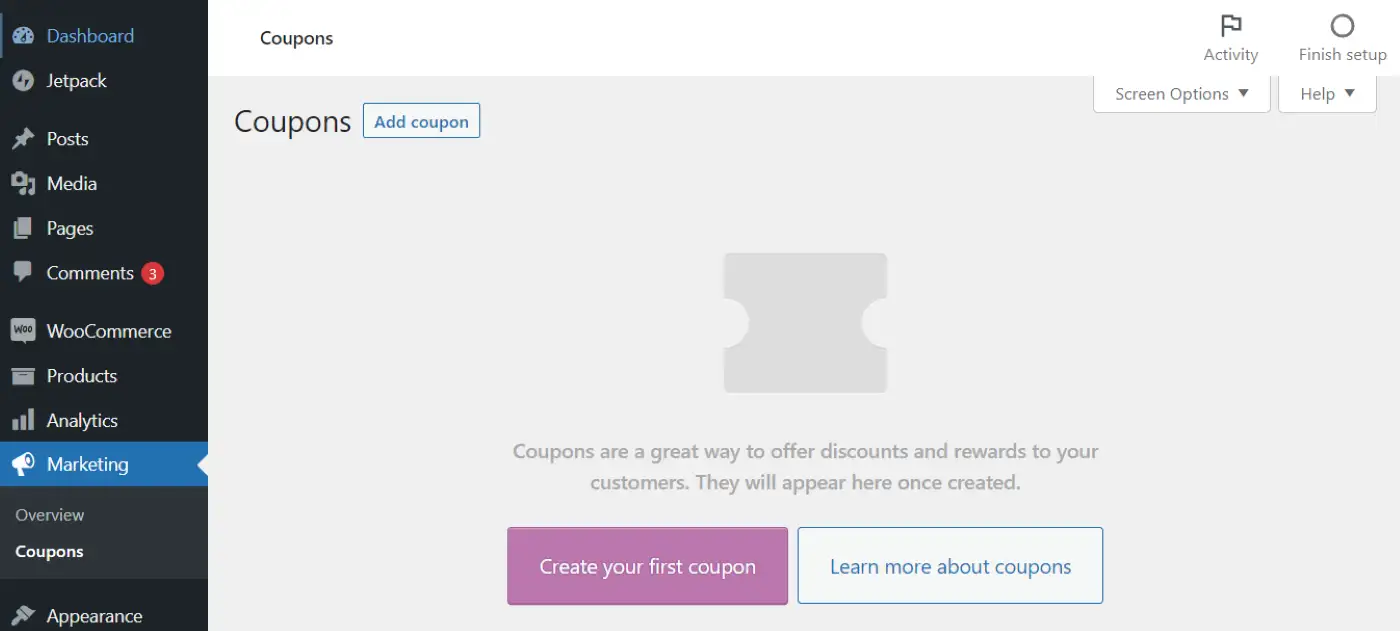
Далее вам нужно будет ввести код купона (или сгенерировать его). У вас также есть возможность написать описание. Этот ярлык может быть полезен, если вы планируете создать несколько купонов, потому что он поможет вам более эффективно управлять ими:
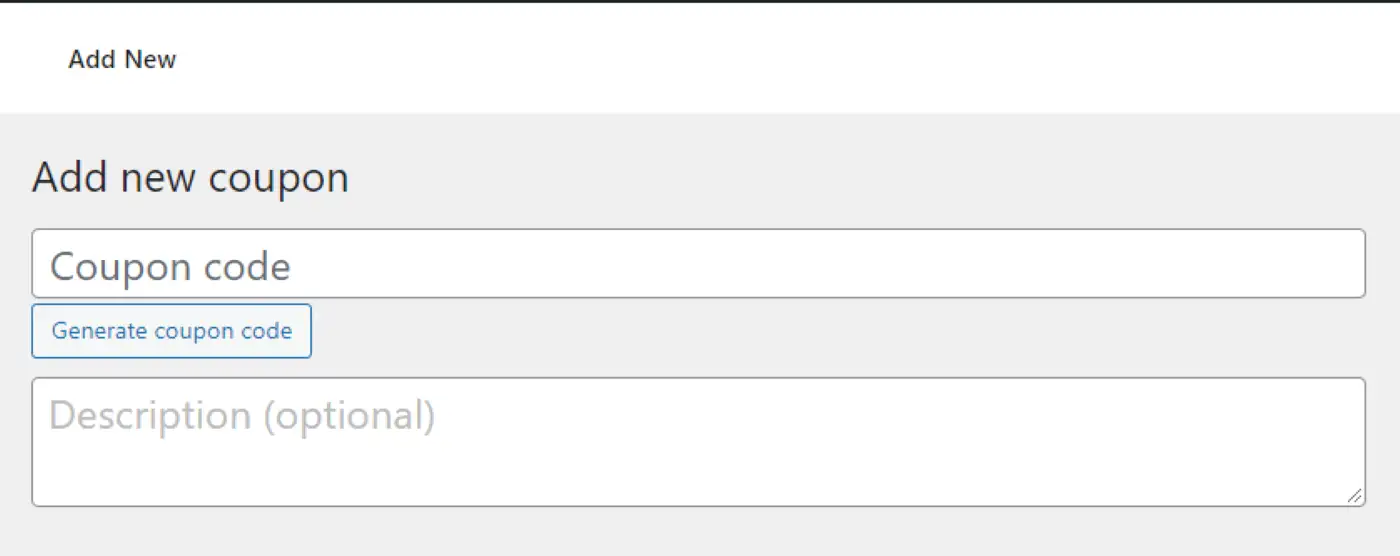
Затем прокрутите вниз до раздела « Данные купона ». На вкладке « Общие » вы можете настроить некоторые основные параметры вашего предложения:
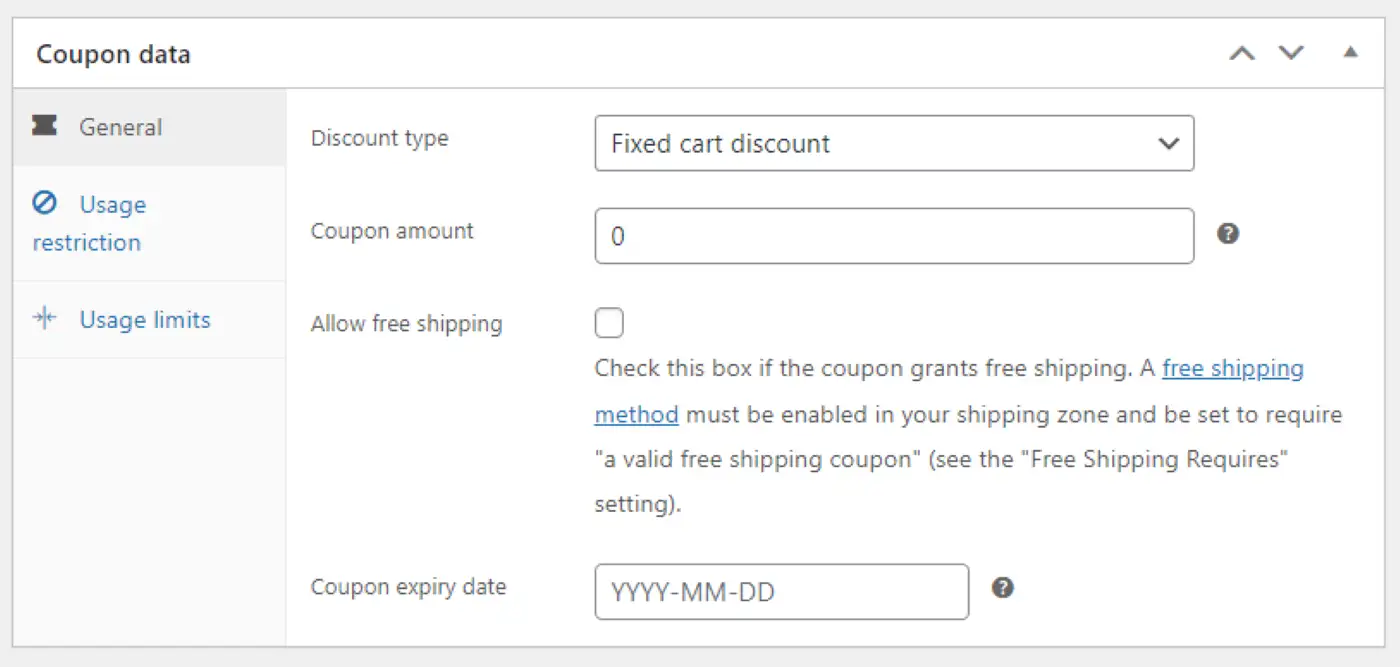
Здесь вы можете выбрать тип скидки. У вас есть три варианта:
- Процентная скидка : Вы можете уменьшить цену заказа на определенный процент. Если заказ пользователя составляет 50 долларов, купон на скидку 10% дает ему скидку 5 долларов.
- Фиксированная скидка на корзину: этот параметр позволяет предоставить фиксированную скидку на корзину пользователя, например купон на 10 долларов, применяемый к общей потраченной сумме.
- Фиксированная скидка на продукт. Вы можете предоставить фиксированную скидку на отдельные товары, например купон на 2 доллара на каждую книгу.
Вам также потребуется ввести сумму купона. Если вы выбрали первый вариант, это будет процент (например, 30%). Если вы предоставляете фиксированную скидку, это будет сумма (например, 30 долларов США). У вас также есть возможность предоставить бесплатную доставку с купоном.
Наконец, вы можете установить срок действия предложения. Пользователи не смогут погасить купон после этой даты.
2. Настройте ограничения использования ️
Далее вы можете установить некоторые условия использования купона, перейдя на вкладку « Ограничение использования »:
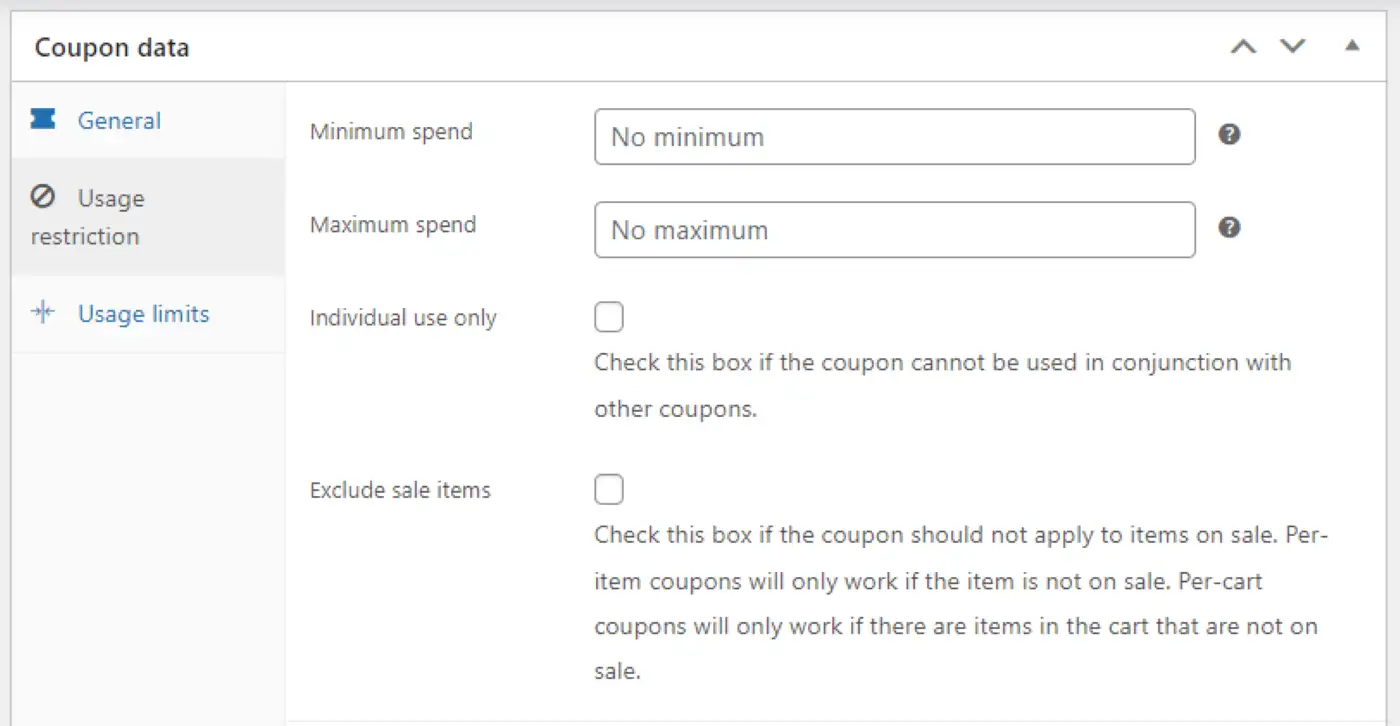
В поле « Минимальные расходы » вы можете указать минимальную сумму денег, которую пользователи должны будут потратить, чтобы выкупить купон. Точно так же в поле « Максимальные расходы » вы можете установить максимальную сумму для предложения.
Между тем, если вы не хотите, чтобы клиенты использовали более одного купона в одном заказе, вам необходимо установить флажок Только для индивидуального использования . Кроме того, вы можете исключить из предложения товары со скидкой.
Если вы прокрутите вниз, вы можете выбрать конкретные продукты, к которым можно применить купон. Вы также можете исключить определенные позиции из предложения:
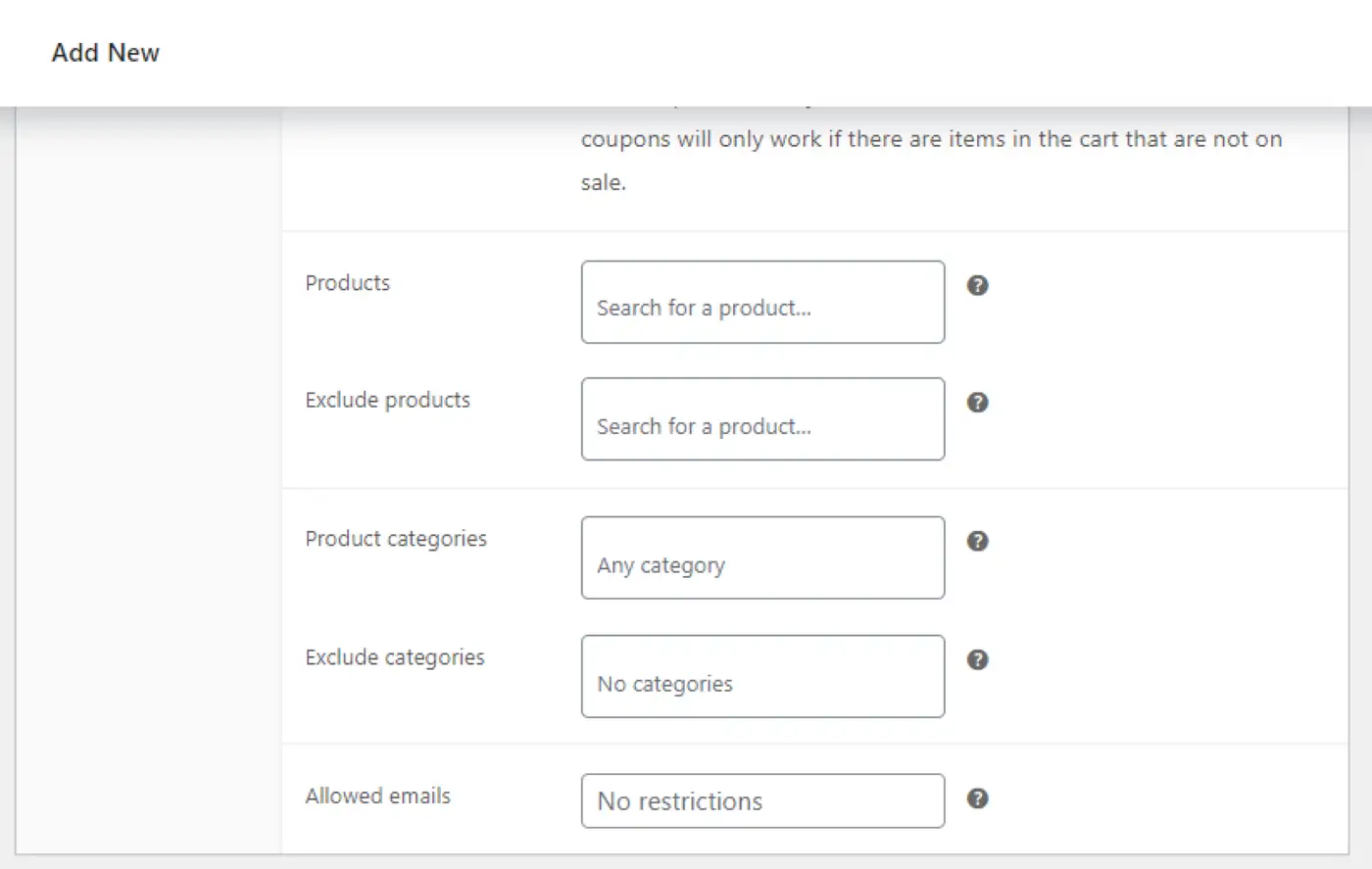
Если вы оставите эти поля пустыми, скидка будет применяться ко всем товарам в вашем магазине. Кроме того, вы можете выбрать и исключить определенные категории. Этот подход может быть намного быстрее, чем выбор отдельных предметов, особенно если у вас большой инвентарь.

Наконец, вы можете ввести адреса электронной почты пользователей, которые могут использовать купон. Эти электронные письма будут сверяться с платежными адресами клиентов. Если вы оставите это поле пустым, все пользователи будут иметь доступ к купону, если они выполнят требования заказа.
3. Установите лимиты использования вашего купона ️
Последним шагом является определение границ вашего предложения. Этот параметр поможет вам предотвратить возможное неправомерное использование и мошенничество.
Если вы нажмете «Ограничения использования» , вы увидите три основных параметра:
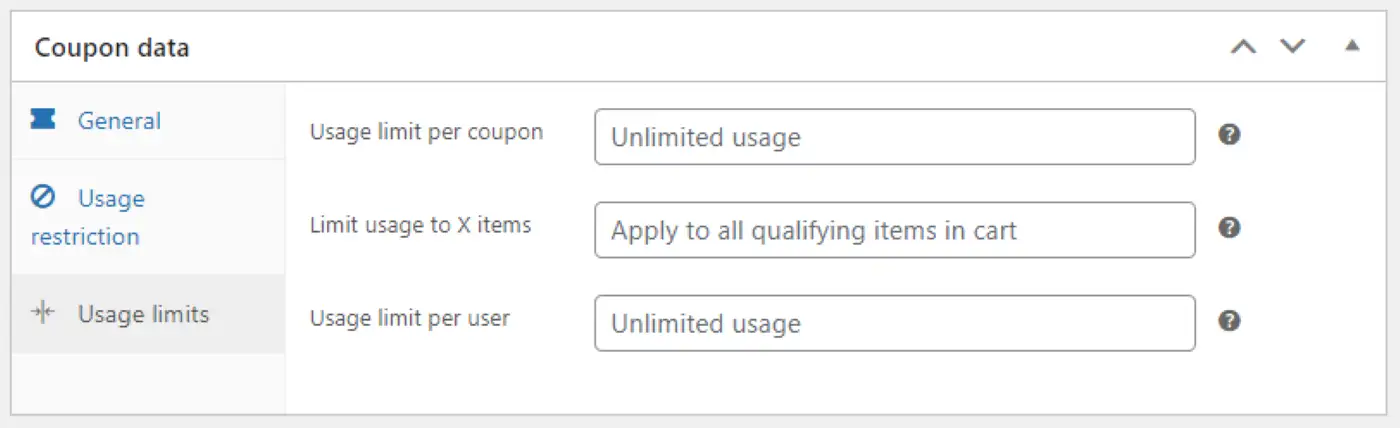
Давайте посмотрим, как работает каждое ограничение:
- Лимит использования на купон : вы можете выбрать, сколько раз клиенты могут использовать купон, прежде чем он станет недействительным.
- Ограничить использование до X товаров: этот параметр позволяет выбрать количество товаров, к которым можно применить купон.
- Ограничение использования на пользователя: вы можете ограничить количество раз, которое каждый покупатель может использовать купон.
Когда вы закончите настройку купона, вы можете продолжить и нажать «Опубликовать » . Теперь предложение будет доступно для ваших клиентов.
Между тем, если вы хотите отредактировать свой купон или создать больше предложений, вам просто нужно вернуться на страницу купонов :
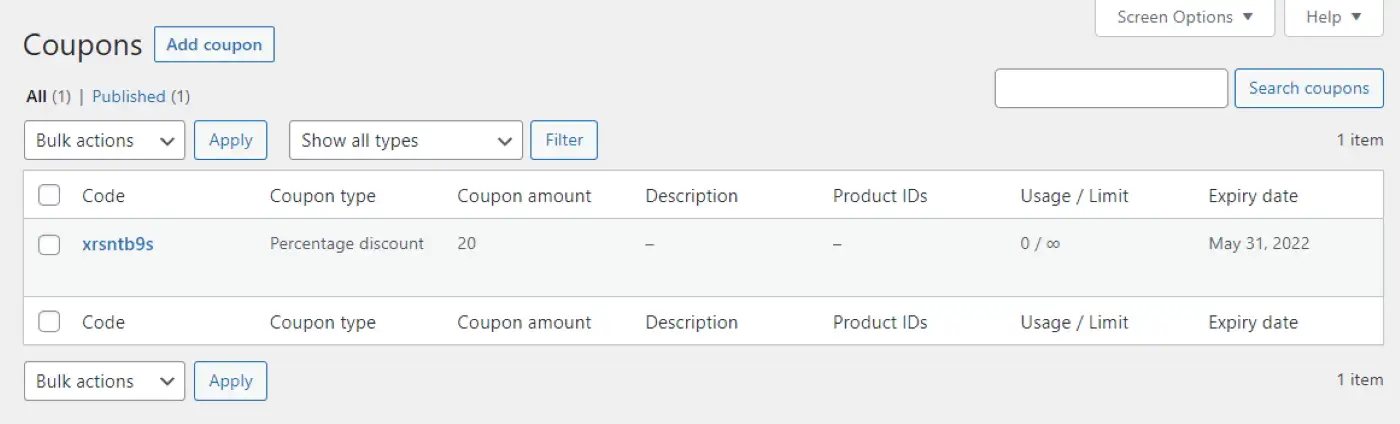
Установите плагин купона WooCommerce для большей функциональности (необязательно)
Как мы видели, WooCommerce позволяет создавать базовые купоны, используя встроенные функции. Однако вы также можете установить расширения купонов, чтобы настроить другие типы предложений или добавить дополнительные ограничения и условия.
Эти плагины могут помочь вам…
- Примените более конкретные ограничения использования.
- Создавайте более продвинутые типы сделок, такие как «Купи один, получи один» (BOGO).
- Массовое создание купонов и их импорт/экспорт по мере необходимости.
- Применяйте купоны автоматически при выполнении условий или путем предоставления специального URL-адреса.
Вот несколько качественных бесплатных или платных плагинов для купонов WooCommerce:
- Смарт-купоны – $99
- Smart Coupons for WooCommerce ( отличается от предыдущего плагина ) — бесплатная версия / платная версия от 69 долларов.
- Расширенные купоны — бесплатная версия / платная версия от 119 долларов США.
- Генератор купонов для WooCommerce — бесплатно
Создайте свой первый купон WooCommerce сегодня
Использование купонов — это эффективный способ побудить клиентов добавить больше товаров в корзину или совершить дополнительные покупки. Например, вы можете предлагать скидки на определенные продукты или заказы, превышающие определенную сумму.
Напомним, вот как создать купоны в WooCommerce за три простых шага:
- Выберите тип и сумму скидки, например фиксированную корзину или скидку на продукт.
- Настройте ограничения использования, включая минимальные и максимальные расходы.
- Установите лимиты использования вашего купона, в том числе количество раз, которое каждый покупатель может применить.
Если вам нужна большая гибкость, вы также можете установить специальный плагин для купонов WooCommerce.
Чтобы узнать, как использовать купоны для конкретного случая использования, вы также можете прочитать наше руководство по бесплатным подарочным купонам WooCommerce.
У нас также есть руководство по купонному маркетингу, которое поможет вам более эффективно использовать купоны.
У вас есть вопросы о создании купонов для вашего магазина WooCommerce? Дайте нам знать в комментариях ниже!
